
Messenger 是 Facebook 應用程式推出的通訊功能,讓用戶們可以隨時傳送文字訊息聊天,也能傳送語音訊息或播打通話及視訊電話。而在 Messenger 聊天室裡,最近有一個很好用的「釘選訊息」功能,讓我們可以將 Messenger 聊天室裡的訊息釘選起來,方便之後快速查看重要資訊。
如果你想知道如何使用 Messenger 釘選訊息功能,可參考本文的詳細圖文教學。
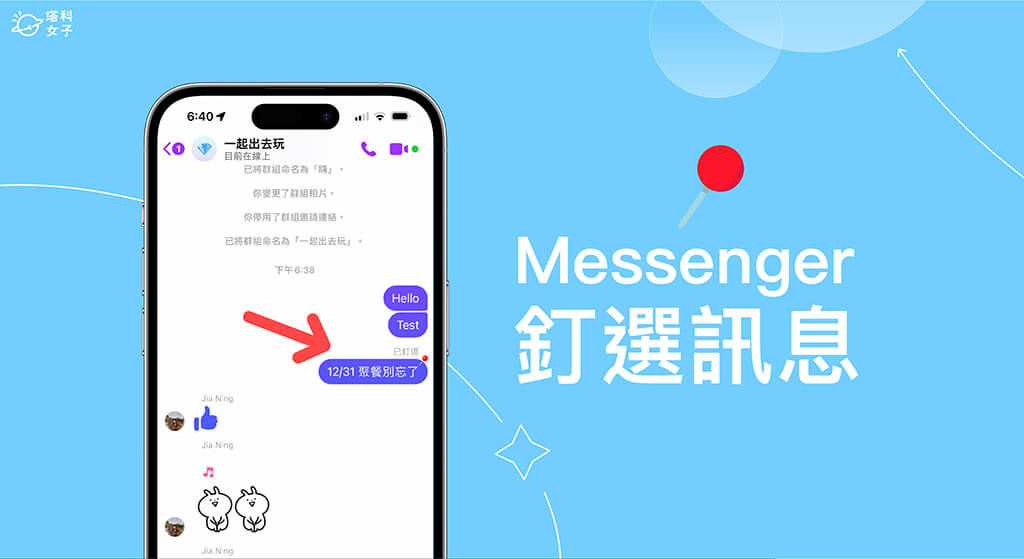
Messenger 釘選訊息是什麼?
Messenger 釘選訊息功能是最近 Facebook 推出的聊天室新功能之一,所有用戶們都可以在 Messenger 個人聊天室或群組聊天室裡將某一則重要訊息釘選起來,藉此提醒雙方或群組成員們。
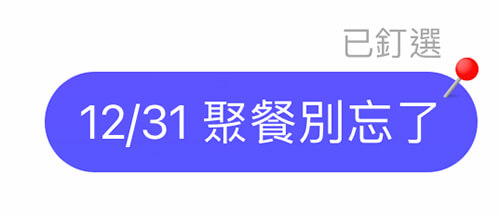
被釘選的 Messenger 訊息會在其上方顯示「已釘選」,還會顯示一個可愛的紅色小圖釘📍圖案。此外,我們還能在另一個功能頁裡查看所有「已釘選的訊息」,想找重要訊息就不用慢慢找了。
- Messenger 聊天室所有人都可以釘選及取消釘選訊息
- 可將文字訊息、照片、連結等釘選起來
- 可在「已釘選的訊息」裡查看所有被釘選的訊息
- 要注意的是,我們需要將 Messenger App 更新到最新版本才能看到是哪一則訊息被釘選,不然你只會看到「XXX 釘選了一條訊息」的提示
Messenger 釘選訊息怎麼用?
接下來詳細教大家如何使用這個好用的 Messenger 釘選訊息功能,包含如何釘選訊息、如何取消釘選以及如何查看已釘選的訊息。
釘選訊息
- 要使用此功能前,請前往 App Store 或 Google Play 將 Messenger App 更新到最新版本,這樣才能使用 Messenger 釘選訊息功能。
- 開啟 Messenger App,點進任何一個聊天室,無論是單一好友或群組聊天室都可以。
- 長按你想釘選的該則訊息,按一下底部的「釘選」按鈕。(如果沒顯示「釘選」,可能是因為你沒有將 App 更新到最新版)
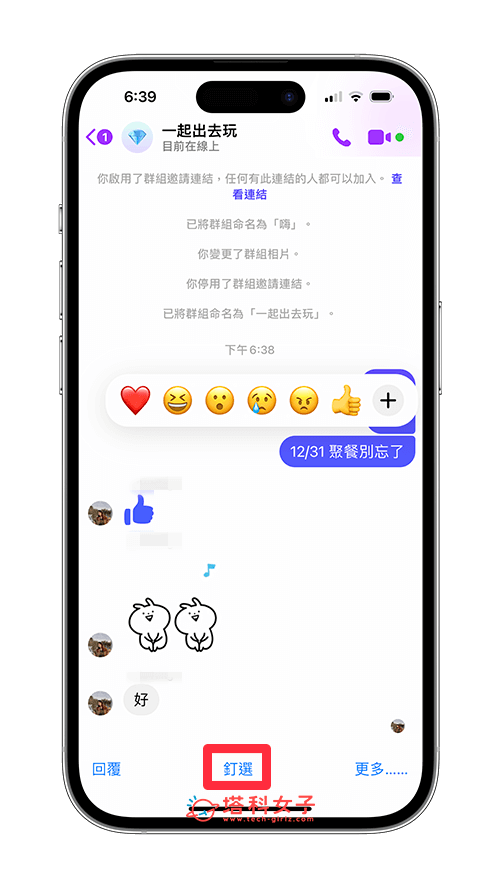
- 成功在 Messenger 釘選訊息後,該訊息上方會顯示「已釘選」及一個紅色的小圖釘📍,成員們只要有將 Messenger 更新到最新版,那他就能看到已釘選的訊息。

取消釘選訊息
想在 Messenger 取消釘選訊息的話也很簡單,我們只要長按該則已釘選的訊息,再按一下底部的「取消釘選」即可,無論當初是不是你釘選訊息的,所有人都可以取消釘選喔!
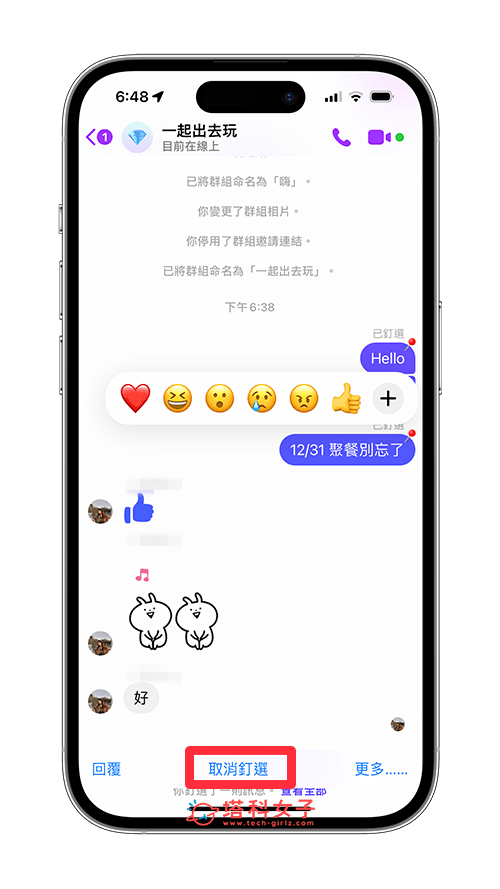
查看所有已釘選的訊息
如果想查看 Messenger 聊天室裡所有已釘選的訊息,目前有兩種方法,第一個方法是在釘選訊息後點擊底部顯示的「查看全部」,接著就會顯示所有已釘選的訊息。
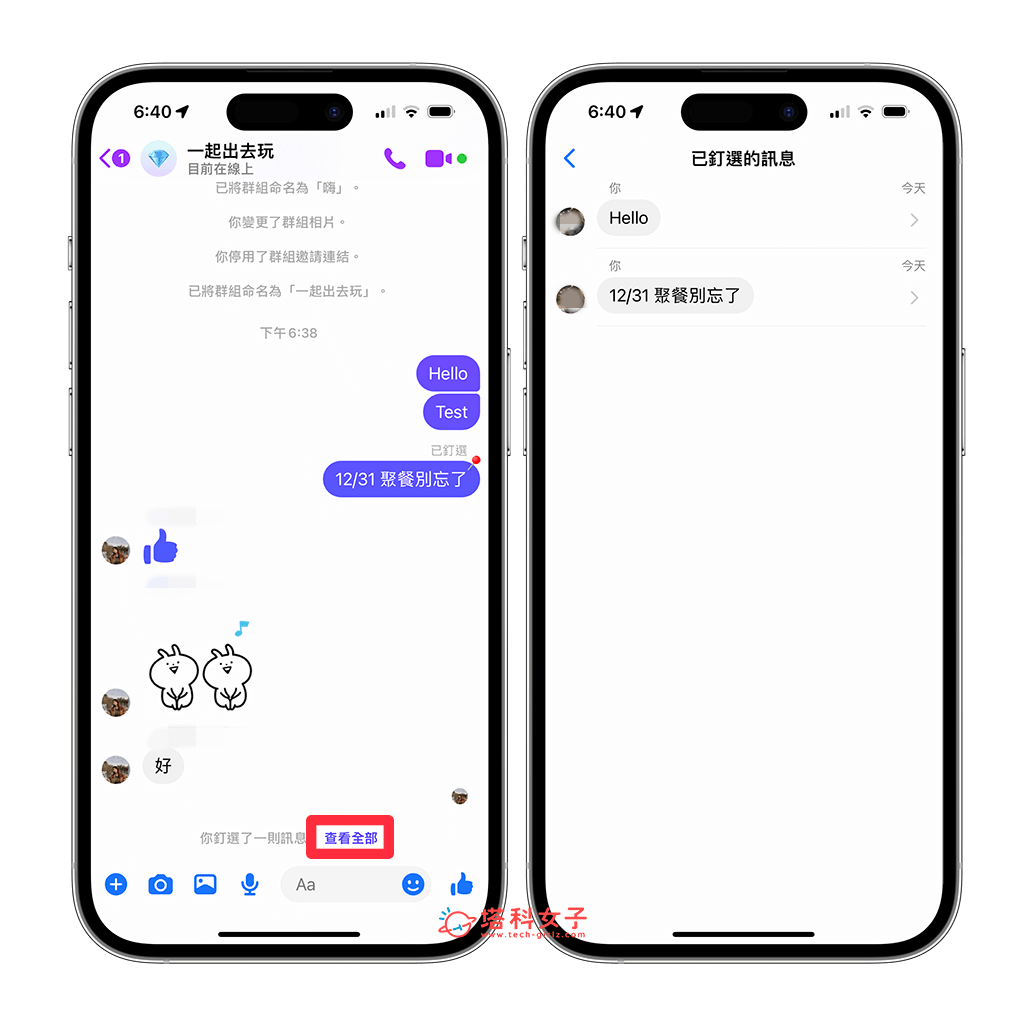
而第二個方法是,在 Messenger 聊天室裡,點選左上角「大頭貼」圖案,然後按一下「已釘選的訊息」。
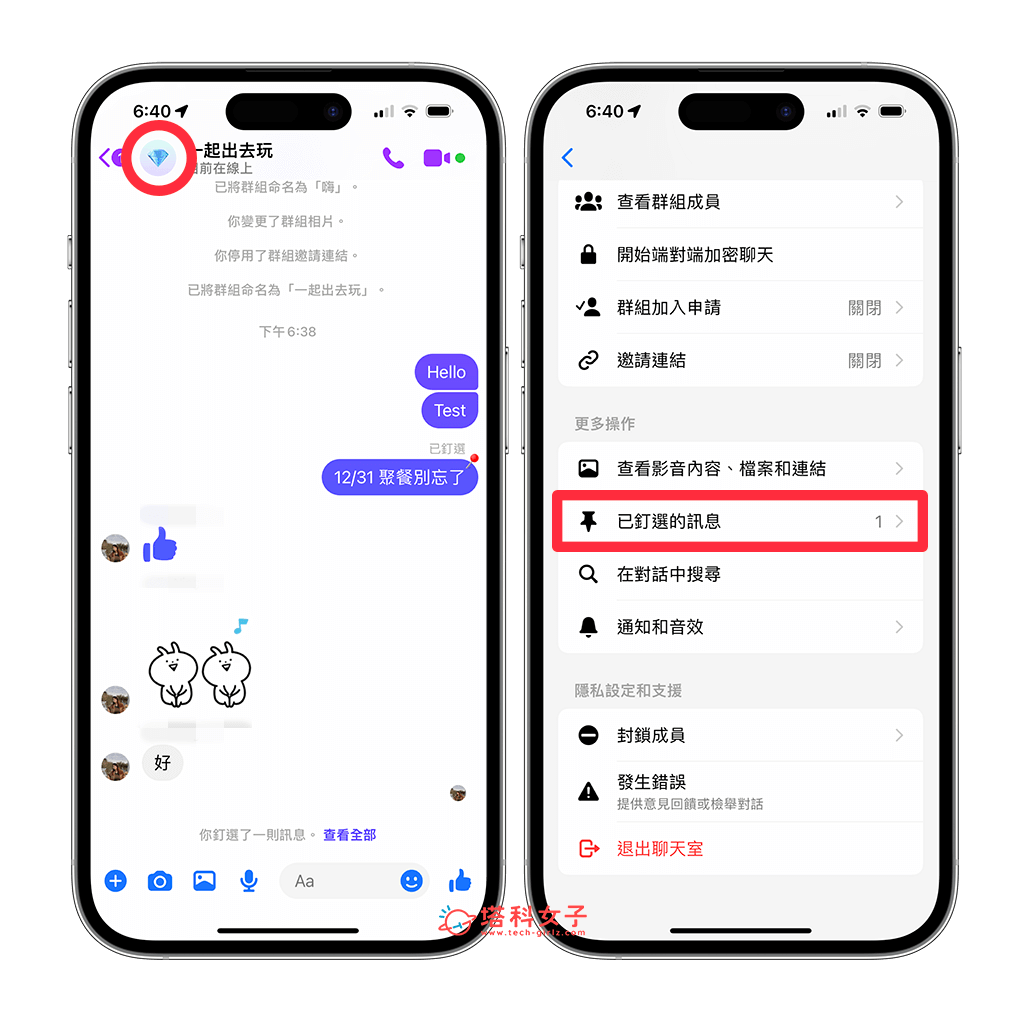
在該頁面上就會顯示所有在該 Messenger 聊天室裡被釘選的訊息有哪些,點擊該訊息還可以快速跳轉到當時聊天的段落喔!
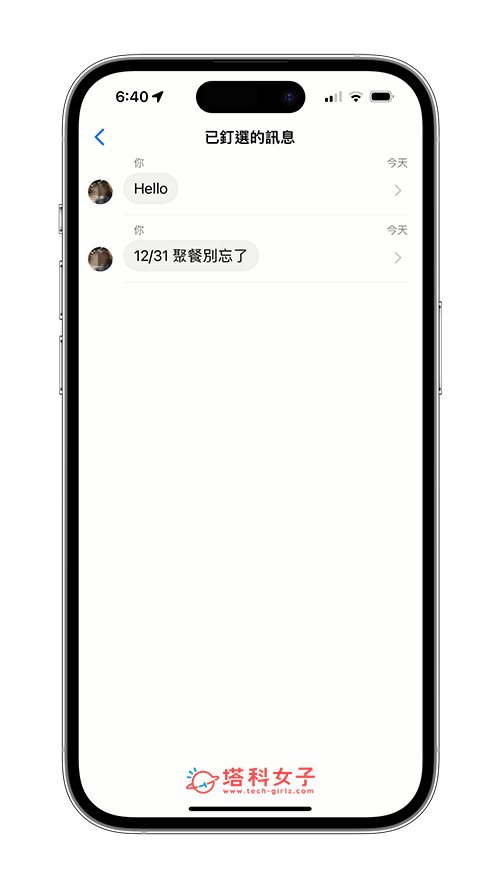
總結
雖然這個 Messenger 釘選訊息功能不像 LINE 聊天室的「設為公告」功能一樣可將訊息置頂浮動在聊天室最上方,但這功能至少可以讓我們將一些重要的訊息釘選起來,並隨時回去查看。
